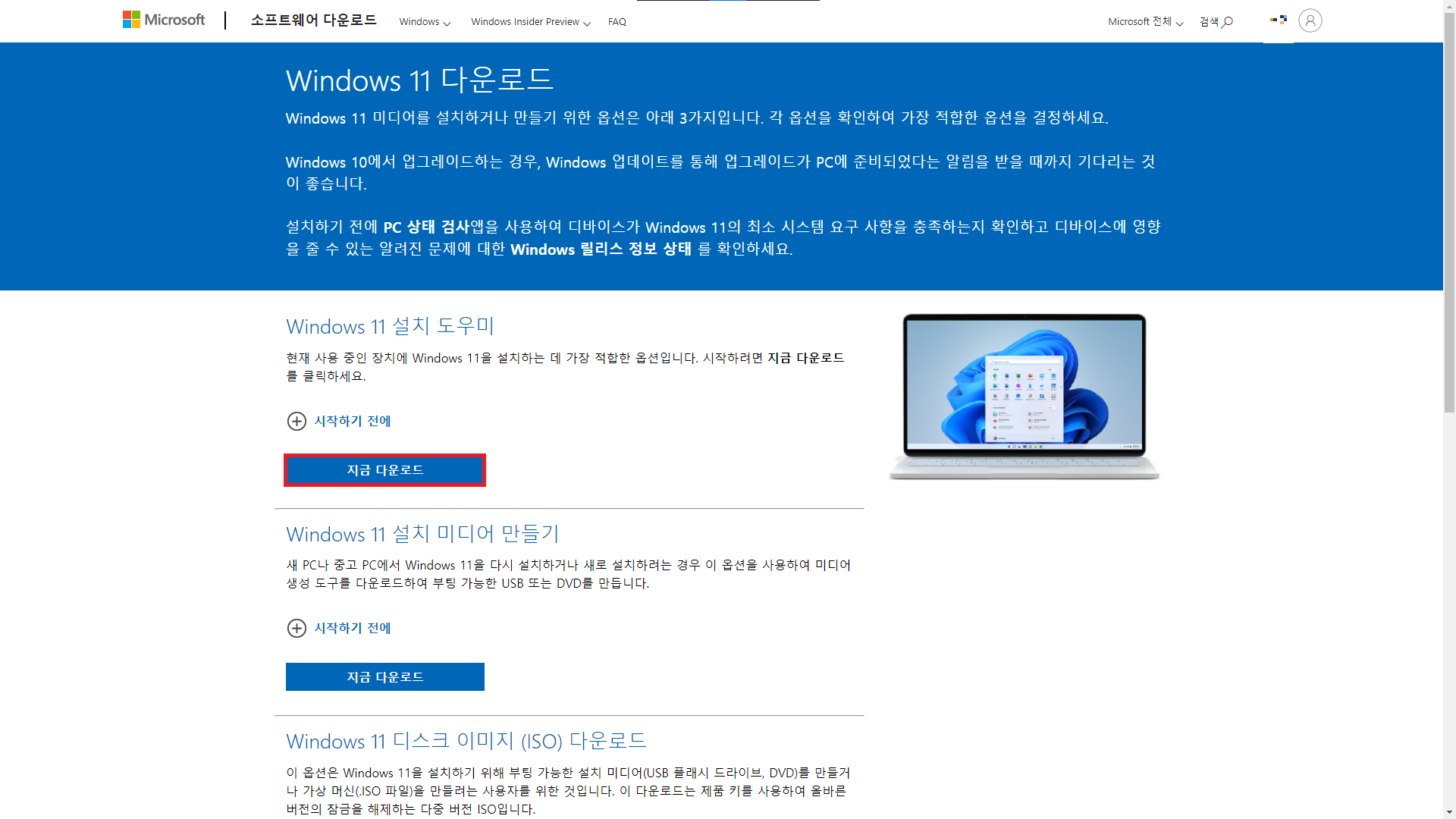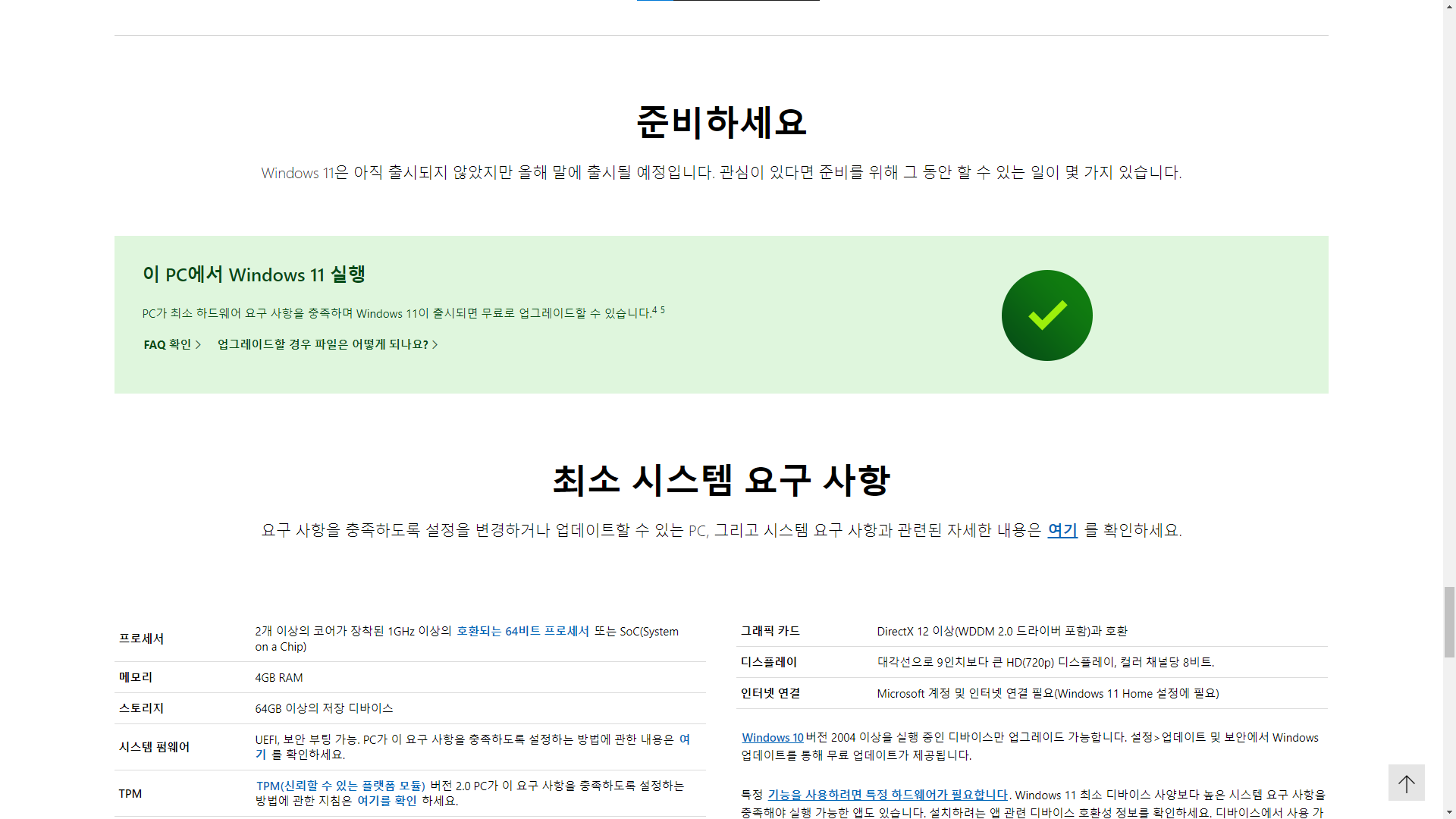안녕하세요. 오늘은 윈도우 11 무선 디스플레이(캐스트) 연결하는 법을 알려드리겠습니다.
먼저 오른쪽 밑에 있는 박스를 클릭해줍니다.

그리고 밑에 있는 연필 모양을 클릭합니다.

그리고 추가를 클릭한 후 '캐스트'를 클릭합니다.

그리고 완료를 클릭하면 캐스트 버튼이 생깁니다.

이제 캐스트를 클릭한 후 원하는 디스플레이를 클릭하면 연결할 수 있습니다.
추가로 다른 화면에 표시 사용 법은 아래 글을 참고해주세요
2021.12.11 - [컴퓨터] - 컴퓨터 다른 화면에 표시 변경하는 법
컴퓨터 다른 화면에 표시 변경하는 법
안녕하세요. 오늘은 컴퓨터 다른 화면에 표시 변경하는 법을 알려드리겠습니다. 먼저 윈도우 키(키보드에 있는 네모난 그림 있는 키) + P를 동시에 누릅니다 그러면 다음과 같은 창이 나올 것입
menofpassion.tistory.com
'컴퓨터 > 윈도우 11' 카테고리의 다른 글
| 윈도우 11 클립보드 여는 법 (0) | 2022.04.06 |
|---|---|
| 윈도우11 업데이트 확인하고 설치하는 법 (0) | 2022.03.30 |
| 윈도우 11 2022.03.26 업데이트 후 바뀐 점 (0) | 2022.03.27 |
| 윈도우 11 익스플로러 모드 사용 방법 (0) | 2022.01.24 |
| 윈도우 11 버그 (0) | 2021.12.25 |
| 윈도우 11 기본 앱(연결 프로그램) 바꾸는 법 (1) | 2021.12.09 |